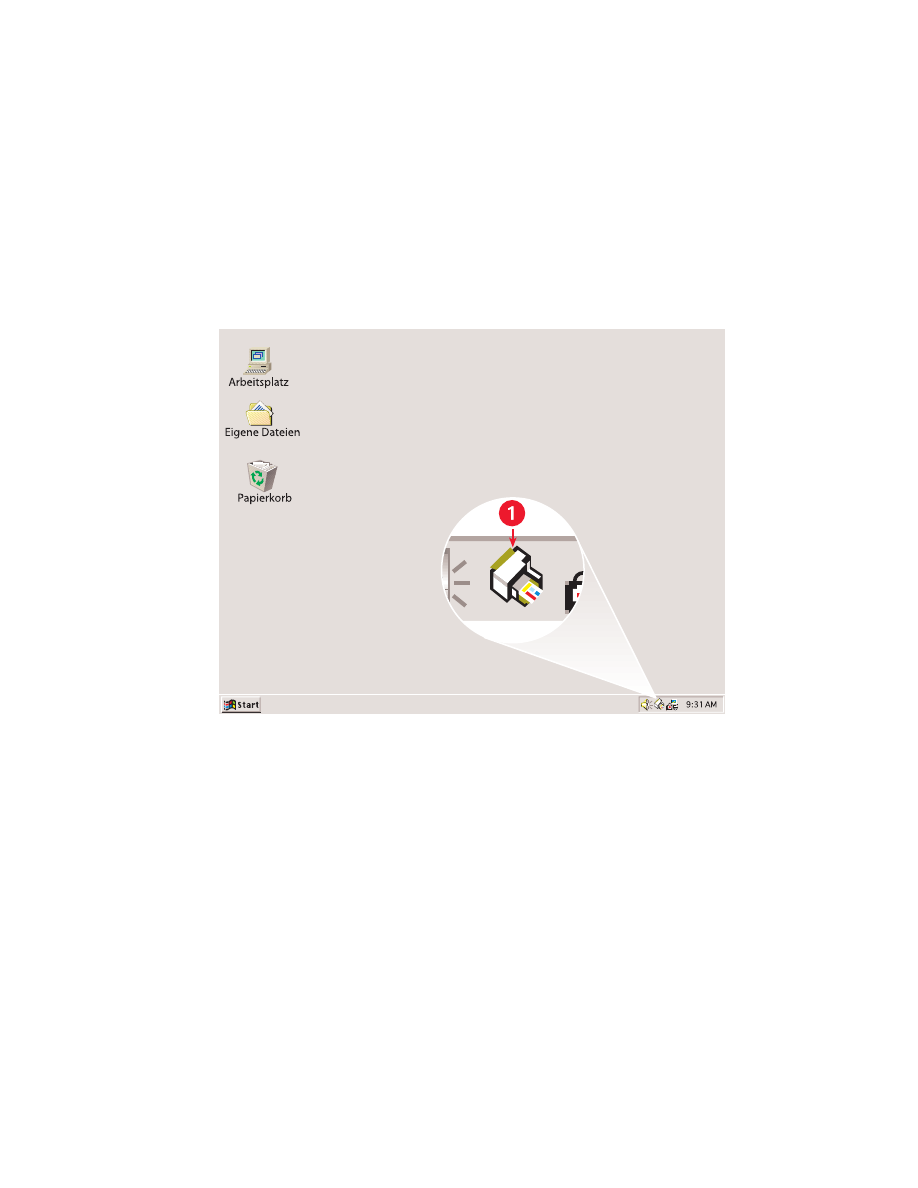
Verwendung des TaskAgent
Der TaskAgent ist Ihnen beim Ermitteln des Tintenpatronenstatus und beim
Ändern von Einstellungen wie der Standarddruckqualität behilflich. Der
TaskAgent befindet sich auf der Windows-Taskleiste.
1. TaskAgent
Ändern der Druckqualität
Verwenden Sie den TaskAgent, um die Auflösung von Ausdrucken schnell zu
ändern.
1.
Klicken Sie auf der Windows-Taskleiste auf das
TaskAgent
-Symbol.
Das Dialogfeld Standarddruckereinstellungen wird angezeigt. Mit dem
TaskAgent können Sie die Standarddruckqualität ändern und den
automatischen beidseitigen Druck aktivieren, wenn das HP Modul für
den beidseitigen Druck am Drucker installiert ist.
(Dieses Modul steht
nicht für alle Druckermodelle zur Verfügung.)
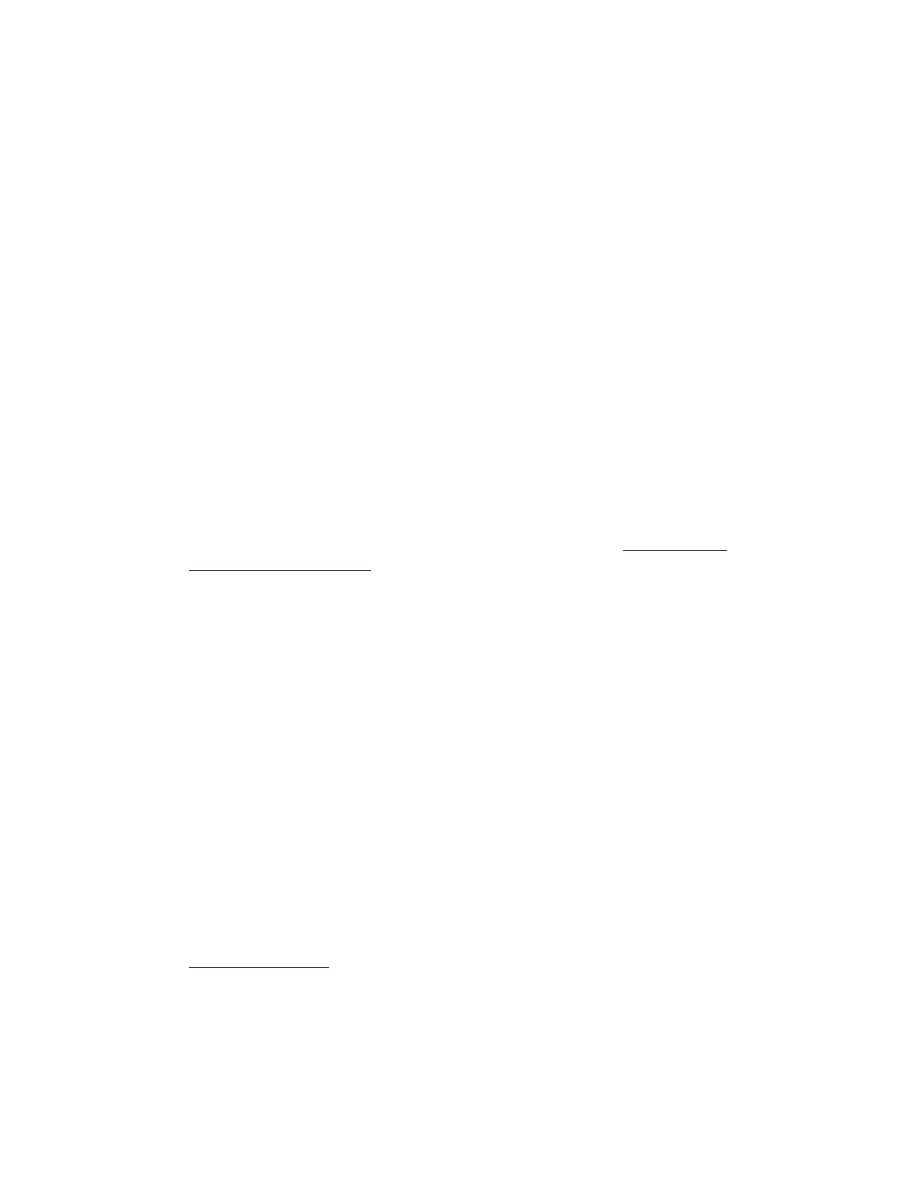
15
2.
Wählen Sie unter den folgenden Optionen:
•
Druckqualität
:
Entwurf
,
Normal
oder
Hoch
•
Automatischer beidseitiger Druck
: Nach Wunsch
3.
Klicken Sie mit der Maus außerhalb des Dialogfelds für die
Standardeinstellungen des Druckers.
Sie werden darauf hingewiesen, dass die neue Einstellung für alle
weiteren Druckvorgänge verwendet wird. (Soll dieses Dialogfeld nicht
mehr angezeigt werden, aktivieren Sie das Kontrollkästchen
Diese
Meldung nicht mehr anzeigen
.)
4.
Klicken Sie auf
OK
, um die Standarddruckereinstellung zu ändern.
Öffnen des Dialogfelds mit den Druckereigenschaften
Verwenden Sie den TaskAgent zum Öffnen des Dialogfelds mit den
Druckereigenschaften. In diesem Dialogfeld können Sie Optionen wie das
Papierformat, die Papierart, die Seitenausrichtung und die Farbhelligkeit
einstellen. Durch Doppelklicken auf den TaskAgent wird das
Dialogfeld mit
den Druckereigenschaften
geöffnet.
Verwenden des TaskAgent-Kontextmenüs
Klicken Sie mit der rechten Maustaste auf den TaskAgent, um ein
Kontextmenü mit den Namen aller installierten HP Deskjet-Drucker
anzuzeigen. Über dieses Menü können die folgenden Vorgänge ausgeführt
werden:
• Ändern des Druckers durch Auswahl des Druckernamens. Neben dem
ausgewählten HP Deskjet-Drucker erscheint ein Häkchen.
• Wählen Sie
Standarddruckereinstellungen ändern
, um das Dialogfeld
mit den Druckereigenschaften zu öffnen.
• Wählen Sie
Toolbox öffnen
, um die HP Deskjet Toolbox zu öffnen.
• Wählen Sie
Beenden
, um den TaskAgent zu beenden. Klicken Sie auf
Start
>
Programme
>
hp deskjet series
>
TaskAgent
, um den TaskAgent
wieder zu aktivieren. Der TaskAgent wird beim Neustarten des
Computers automatisch angezeigt.
Siehe ebenfalls:
hp deskjet Toolbox
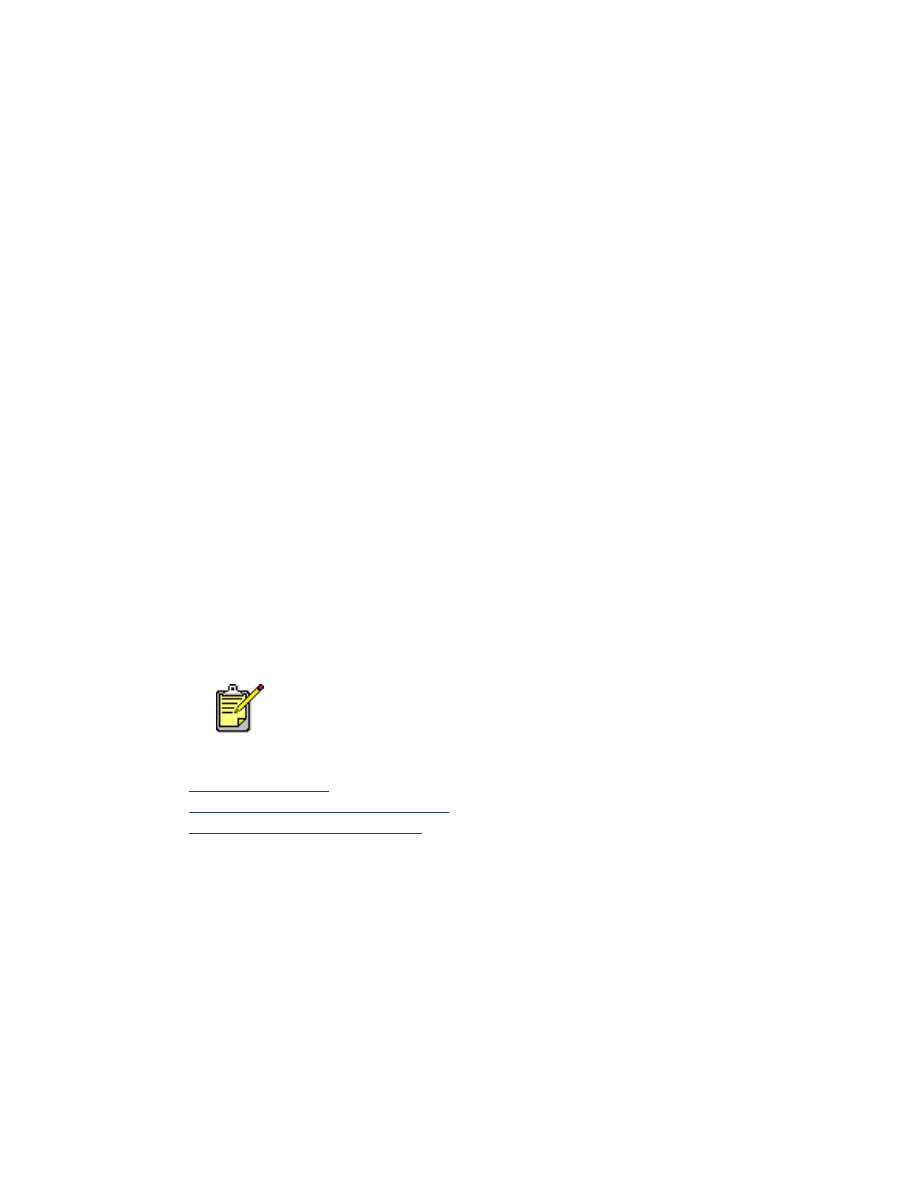
16
Anzeigen der Tintenpatronen-Warnmeldungen
Die Farbe und die Darstellung des TaskAgent ändern sich beim Auftreten von
Warnmeldungen. Warnmeldungen treten auf, wenn eine Tintenpatrone zu
wenig Tinte enthält oder falsch eingelegt wurde.
• Wenn das Symbol leuchtet und gelb hervorgehoben ist, wurden
ungelesene Warnmeldungen ausgegeben.
• Wenn das Symbol nicht mehr leuchtet, aber weiterhin gelb
hervorgehoben ist, wurden Warnmeldungen zwar gelesen, die
Ursachen jedoch noch nicht behoben.
• Wenn das Symbol nicht mehr gelb hervorgehoben ist, wurden
die den Warnmeldungen zugrunde liegenden Fehler behoben.
So zeigen Sie Warnmeldungen an:
1.
Klicken Sie auf das
TaskAgent
-Symbol, um das Dialogfeld
Standarddruckereinstellungen zu öffnen.
2.
Klicken Sie auf die Schaltfläche
Warninformationen
.
Die HP Deskjet Toolbox wird angezeigt.
3.
Wählen Sie die Registerkarte
Warnhinweise
, um die Warnmeldungen zu
Tintenpatronen anzuzeigen.
4.
Klicken Sie zum Beenden auf
Schließen
in der rechten
oberen Ecke der Toolbox.
Siehe ebenfalls:
hp deskjet Toolbox
Überprüfen des Tintenpatronenstatus
Auswechseln von Tintenpatronen
Die Schaltfläche und Registerkarte Warnhinweise sind nur vorhanden,
wenn Warnmeldungen auftreten.
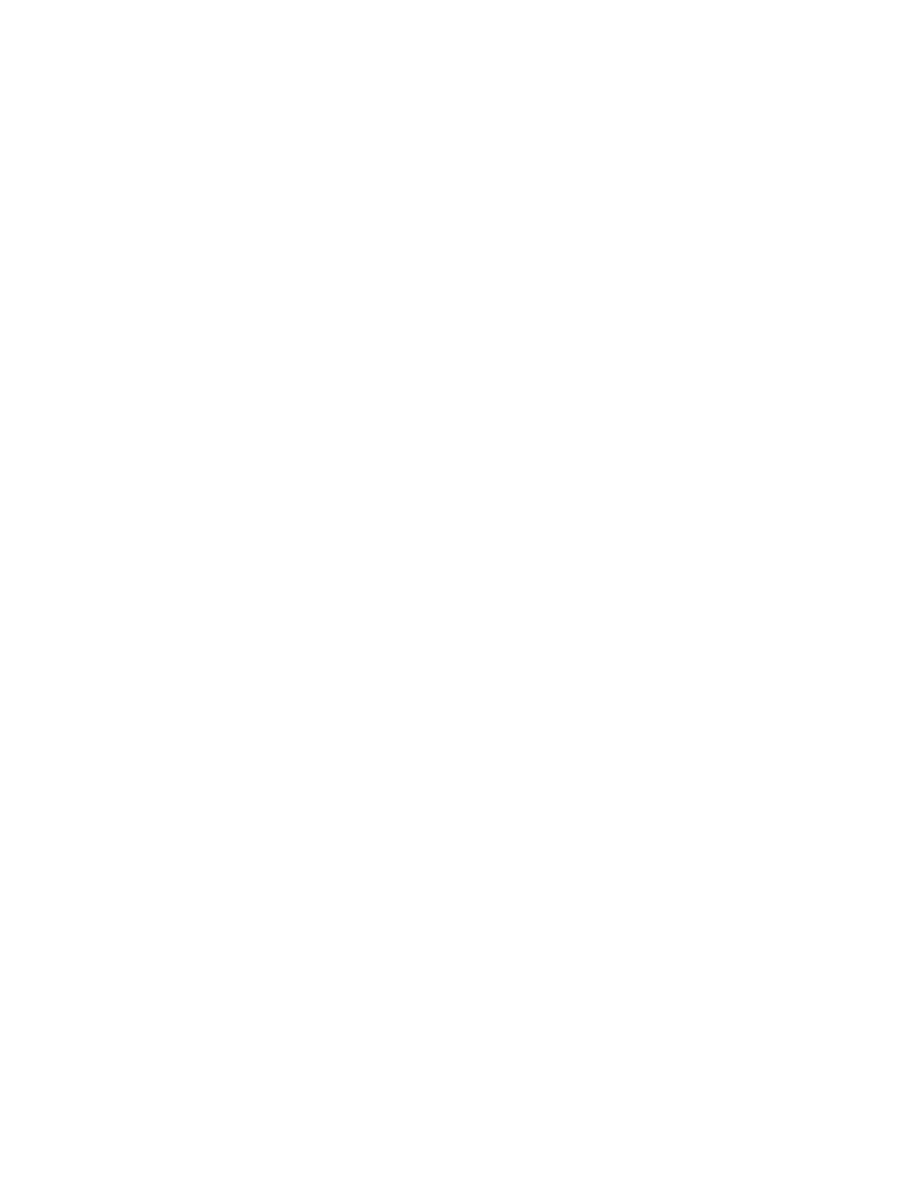
17